Hoe u een vergeten e-mailadres en wachtwoord voor uw Apple ID kunt herstellen
"I een T-Mobile telefoon ontgrendelen, hoe kan ik dat herstellen?" Wanneer u een Apple-product aanschaft of zich abonneert op een Apple-dienst, wordt u gevraagd een account aan te maken met uw belangrijkste e-mailadres. Met andere woorden: uw Apple ID-e-mailadres is onmisbaar in het Apple-ecosysteem. Het is echter een grote uitdaging als u uw Apple ID-e-mailadres of wachtwoord bent vergeten. Dit artikel legt uit hoe u dit probleem kunt oplossen.
PAGINA-INHOUD:
Deel 1: Hoe u een vergeten Apple ID-e-mailadres kunt vinden
Wanneer u uw Apple e-mailadres en wachtwoord voor uw Apple ID bent vergeten, kunt u als eerste de inloggegevens opzoeken op het apparaat waarop u bent ingelogd. Voorwaarde is dat u bent ingelogd op uw account of dat u iCloud-sleutelhanger hebt ingeschakeld.
Hoe u een vergeten Apple ID-e-mailadres en wachtwoord op uw iPhone kunt vinden
Situatie 1: U bent ingelogd op Apple ID
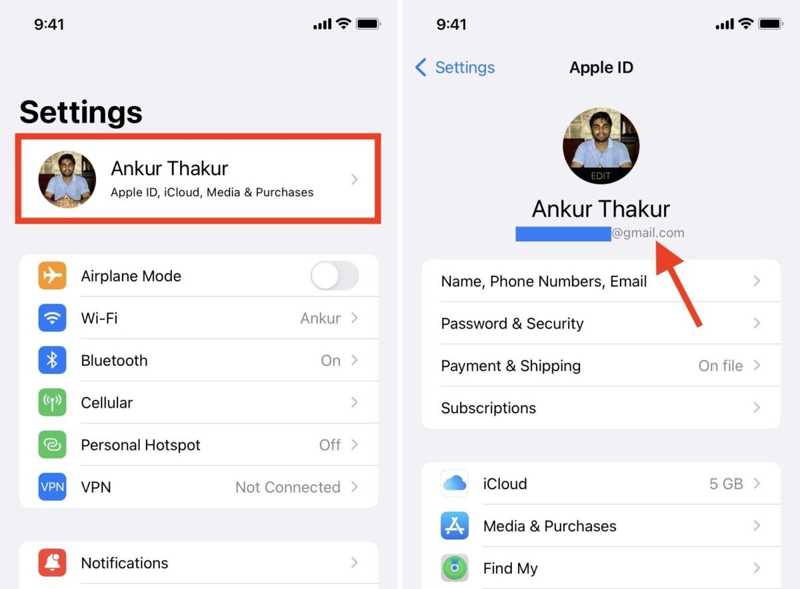
Stap 1. Open de Instellingen app.
Stap 2. Tik bovenaan het scherm op uw profiel.
Stap 3. U vindt het vergeten Apple ID-e-mailadres onder de profielfoto.
Situatie 2: U hebt een Apple-website bezocht

Stap 1. Voer de ... uit Instellingen app.
Stap 2. Ga naar uw wachtwoorden Tab.
Stap 3. Scroll naar beneden en zoek de Apple-website.
Stap 4. Zoek de vergeten Apple ID naast de Gebruikersnaam.
Stap 5. Als u het vergeten Apple ID-wachtwoord wilt vinden, tikt u op Edit knop.
Situatie 3: U hebt een Apple-website bezocht op iOS 18 of hoger

Stap 1. Open de wachtwoorden app.
Stap 2. Ga naar uw Alles Tab.
Stap 3. Blader door de relevante website en tik erop.
Stap 4. Vind het vergeten e-mailadres en wachtwoord voor uw Apple ID.
Hoe u een vergeten Apple ID-e-mailadres en wachtwoord op een Mac kunt vinden
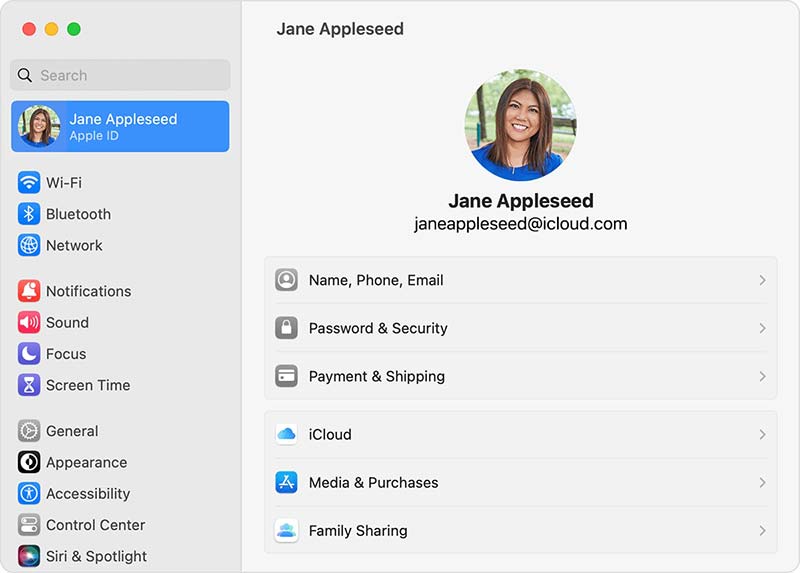
Stap 1. Ga naar uw Appel menu.
Stap 2. Kies Systeem instellingen or System Preferences.
Stap 3. Klik Apple ID or Apple-account om de vergeten Apple ID te vinden.
Let op: Als u macOS Sequoia of hoger hebt bijgewerkt, kunt u het account vinden in de Wachtwoorden-app.
Hoe u een vergeten Apple ID-e-mailadres en wachtwoord in iTunes kunt vinden
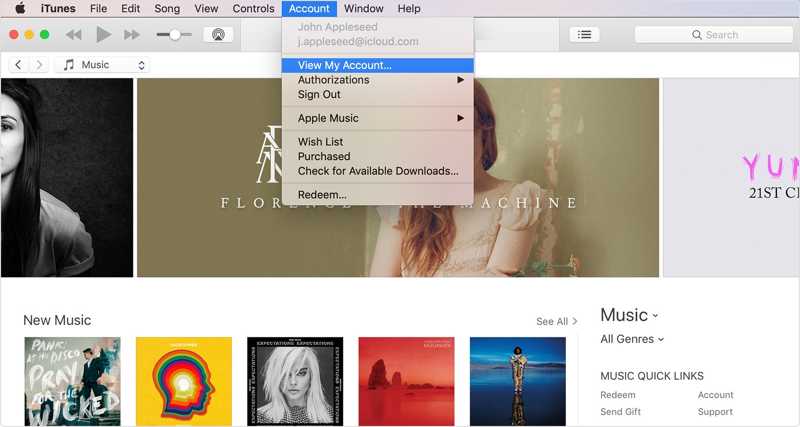
Stap 1. Als u bent aangemeld bij uw account in iTunes, opent u de client op uw bureaublad.
Stap 2. Ga naar uw Account menu.
Stap 3. Zoek vervolgens uw vergeten Apple ID op.
Hoe u een vergeten Apple ID-e-mailadres in iCloud kunt vinden
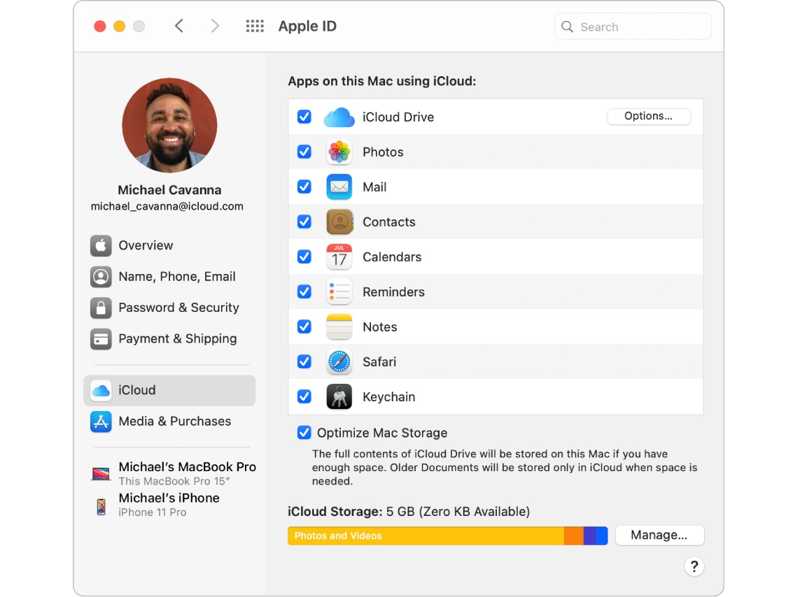
Stap 1. Start de iCloud-client op uw pc.
Stap 2. Als u bent ingelogd op uw account, vindt u uw Apple ID onder de profielfoto in de rechterzijbalk.
Let op: U kunt uw vergeten Apple ID-e-mailadres ook vinden op andere Apple-diensten, zoals Apple Music, Apple TV+ en meer.
Deel 2: Hoe u een vergeten Apple ID-e-mailadres en wachtwoord kunt herstellen
Als u het vergeten e-mailadres en wachtwoord voor uw Apple ID op geen enkel apparaat kunt vinden, kunt u de iForgot-website van Apple proberen. Deze website vraagt u om uw gegevens in te voeren voor accountherstel, maar Apple kan uw verzoek weigeren.
Stap 1. Ga naar iforgot.apple.com/password/verify/appleid in een browser.

Stap 2. Klik op de zoek het op link om verder te gaan.
Stap 3. Voer uw voornaam, achternaam en e-mailadres in.

Stap 4. Typ de tekens in de afbeelding en klik op de Doorgaan knop.
Stap 5. Volg de instructies op het scherm om de aanvraag te voltooien.
Stap 6. Zodra Apple je verzoek ontvangt, ontvang je de resultaten per e-mail. Volg de resetinstructies om je vergeten Apple ID te herstellen.
Let op: Als u geen nauwkeurige informatie kunt verstrekken, kan Apple uw verzoek afwijzen.
Deel 3: Hoe u een vergeten Apple ID verwijdert
De alternatieve oplossing om het vergeten e-mailadres en wachtwoord voor je Apple ID te herstellen, is het volledig verwijderen van het oude account op je iPhone of iPad. Vervolgens kun je je aanmelden voor een nieuw account. Apeaksoft iOS-ontgrendelaar is de beste optie om je huidige Apple ID van je iOS-apparaat te verwijderen. Bovendien heeft het een intuïtieve interface en is het gemakkelijk te gebruiken. De instructies op het scherm maken het een goede optie voor beginners.
De beste manier om een vergeten Apple ID en wachtwoord op uw iPhone te verwijderen
- Wis uw huidige Apple ID en wachtwoord van uw iOS-apparaat.
- U hebt geen toegangscode van uw iPhone of iPad nodig.
- Beschikbaar in verschillende situaties, waaronder een uitgeschakelde Apple ID.
- Bied bonusfuncties aan, zoals Schermtijd omzeilen.
- Ondersteunt de nieuwste versies van iOS en iPadOS.
Veilige download
Veilige download

Hoe u een vergeten Apple ID op uw iPhone verwijdert
Stap 1. Installeer de Apple ID-verwijderingstool
Download en installeer de beste Apple ID-verwijderingssoftware zodra u deze op uw computer hebt geïnstalleerd. Deze is beschikbaar voor Windows 11/10/8/7/XP/Vista en Mac OS X 10.7 of hoger. Start de software en kies de Verwijder Apple ID modus. Verbind je iPhone met je computer met een Lightning-kabel. Tik indien gevraagd op de Trust knop om uw computer te vertrouwen. Klik op de Start knop om verder te gaan nadat uw apparaat is gedetecteerd.

Stap 2. Verwijder de vergeten Apple ID
Nu krijgt u te maken met drie situaties:
Situatie 1: Vind Mijn Is Uitgeschakeld
De software verwijdert automatisch uw vergeten Apple ID en wachtwoord.
Situatie 2: Zoek mijn is ingeschakeld op iOS 11.3 of eerder
Open de Instellingen app op je iPhone, ga naar Algemeen, kraan Reseten kies Instellingen herstellenWanneer uw apparaat opnieuw opstart, begint de software onmiddellijk met het verwijderen van uw Apple ID.
Situatie 3: Zoek mijn is ingeschakeld op iOS 11.4 of later
Schakel 2FA in op uw apparaat. Open de software, voer 0000 in en klik op Bevestigen. Controleer de apparaatgegevens en klik op de knop Start om de firmware te downloaden. Voer ten slotte 0000 in en klik op de knop Ontgrendelen om het proces te starten. Let op: dit proces zal fabrieksinstellingen jouw apparaat.

Conclusie
In deze gids wordt uitgelegd wat u kunt doen als u bent u uw Apple ID-wachtwoord en e-mailadres vergeten?Allereerst kunt u uw inloggegevens vinden op elk apparaat of elke Apple-dienst waarmee u bent ingelogd. Met Apeaksoft iOS Unlocker kunt u uw huidige account verwijderen en een nieuwe Apple ID en wachtwoord aanmaken. Als u nog andere vragen over dit onderwerp heeft, kunt u ze gerust onder dit bericht schrijven.
Gerelateerde artikelen
De foutmelding 'iPhone-toegangscode verlopen' kan op elk iOS-apparaat voorkomen, maar u kunt dit probleem oplossen door onze stapsgewijze handleiding te volgen.
In dit bericht wordt besproken of iemand je iPhone kan ontgrendelen in de Verloren-modus en wat je nog meer moet weten om de iPhone van iemand anders te ontgrendelen.
Ben je de pincode van je iPhone vergeten en heb je geen toegang meer tot je apparaat? Volg onze tutorial om je iPhone snel te ontgrendelen.
Als je een gebruikte iPad op naam van de eigenaar krijgt, kun je hem niet resetten. Onze gids helpt je echter om dit probleem zelf op te lossen.

